Cũng có nhiều bạn hỏi mình cái vấn đề này, máy hôm nay hơi bận nên chưa nghịch được.
Chắc các bạn đang sử dụng Lectra Modaris V7 thì đều cảm thấy hơi khó chịu với cái màu nền của nó. Không giống như các phiên bản Modaris trước kia. Nên nhiều bạn mới hỏi là có thay đổi được cái màu nền này không ? trong chương trình Lectra Modaris thì không có chổ để thiết lập màu sắc. Nhưng vẫn có thể làm được điều này bằng cách thay đổi code màu trong Registry của Modaris. ( khuyến cáo là chỉ nên thay đổi các value thuộc các key colors trong bài hướng dẫn dưới đây ). Cách này áp dụng được cho tất cả các phiên bản Lectra Modaris
Giờ thì bắt đầu nè 😀
Bước 1 – Click vào Start Menu của windows, chọn Run. Hoặc bấm tổ hợp phím windows + R ( phím windows là phím có biểu tượng lá cờ nằm giữa 2 phím Ctrl và Alt ) Xuất hiện cửa sổ Run, các bạn gõ regedit rồi Ok.

Bước 2 – Cửa sổ làm việc của Registry Editor sẽ được mở, các bạn click đúp vào nhánh HKEY_LOCAL_MACHINE rồi tìm đến key name colors của Lectra Modaris như sau:
HKEY_LOCAL_MACHINE\SOFTWARE\Lectra systemes\ModarisV7R1\Configuration\colors
Những nhánh con của key name colors cũng là liên quan đến các màu sắc các phần trong Modaris.

Bước 3 – Mình sẽ làm ví dụ là thay đổi màu nền của vùng làm việc các trang chi tiết trong Lectra Modaris.
Để có code colors thì các bạn truy cập vào: http://www.color-hex.com/color-names.html
Chọn màu sắc như ý rồi copy colors code của màu đó.
Trong cửa sổ chương trình Registry Editor các bạn nhìn vào vùng bên phải và click đúp mở “ bureau “ đây là value của màu nền trang làm việc chính trong Lectra Modaris. Paste cái code colors vào ô “ Value data “ xong thì Ok.

Giờ thì các bạn khởi chạy chương trình Lectra Modaris và kết quả sẽ là.
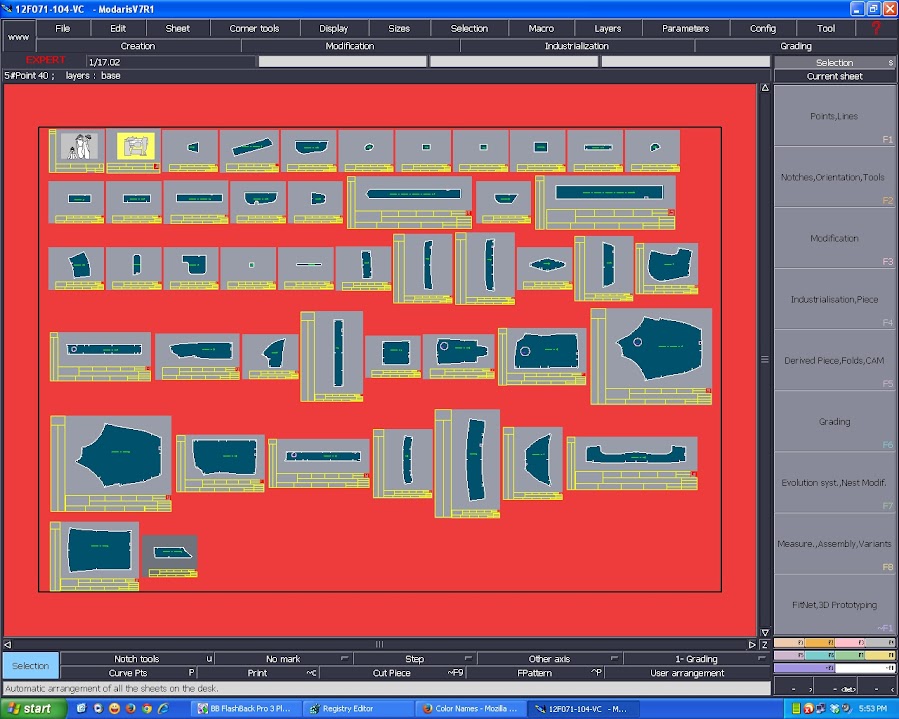
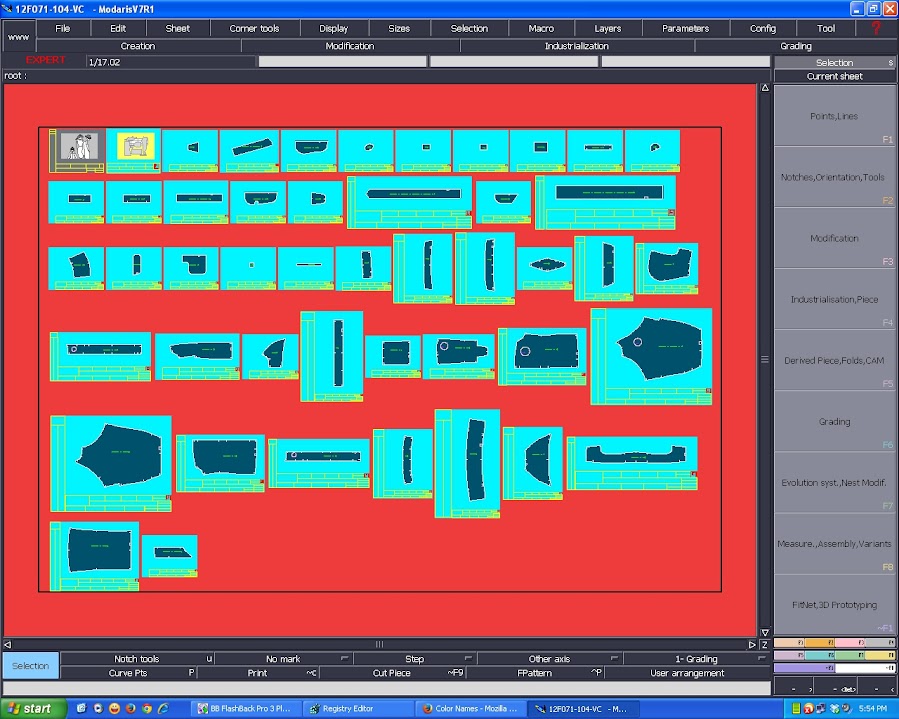
Mình làm màu mè chút cho các bạn dể nhận thấy 😀
Đơn giản quá phải không 🙂
Các value thuộc nhánh Key name colors và nhánh con colors đều là dùng để quy định màu sắc trong Lectra Modaris. Các bạn có thể tùy chỉnh bằng cách thay đổi value data của các value trong vùng làm việc bên phải của Registry Editor. Cái nào yêu cầu colors code thì các bạn copy colors code vào, cái nào yêu cầu nhập tên màu sắc thì các bạn gõ tên tiếng anh của màu đó.
Để đảm bảo an toàn hơn thì các bạn nên sao lưu key name colors trước bằng cách chọn key name colors, click phải chuột chọn Export, chọn chổ lưu rồi đặt tên, Save. Lúc muốn trở về như mặc định thì chạy cái file đó là xong. Nghịch thỏa mái.
Xin mời các bạn xem video hướng dẫn cách thay đổi màu nền trong Lectra Modaris dưới đây để hiểu hơn về cách làm.
Trong video mình sẽ thay đổi màu sắc của nền làm việc chính, sheet và màu của Curve Pts.


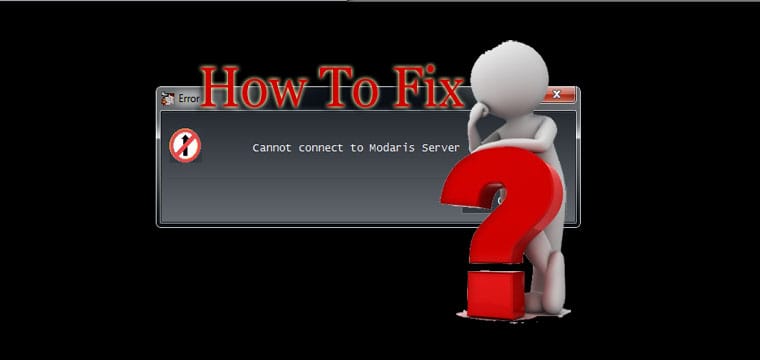

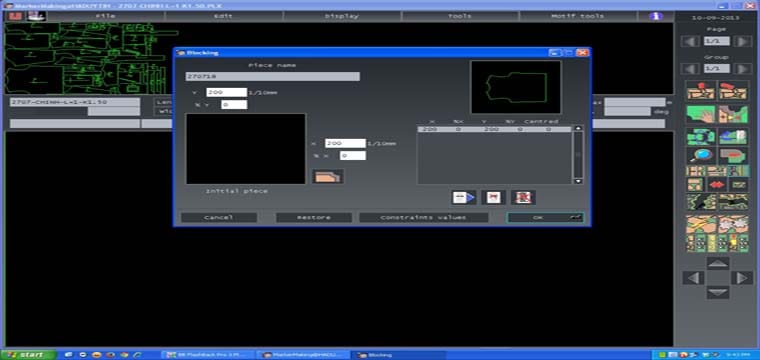
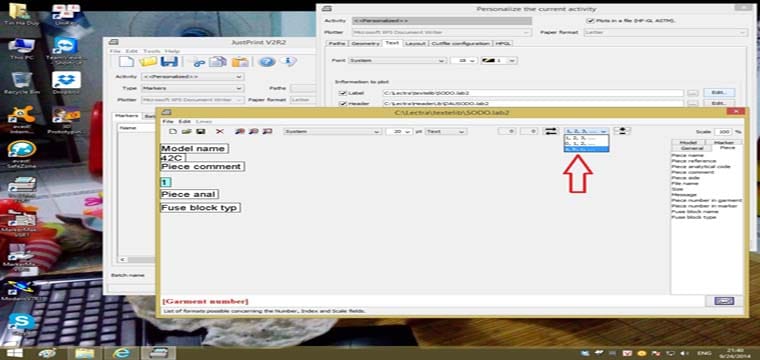
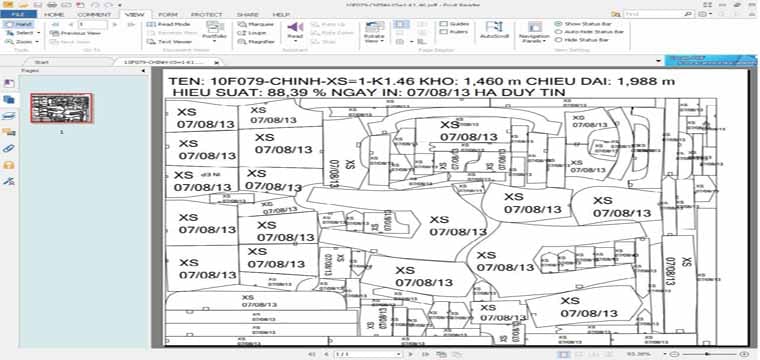
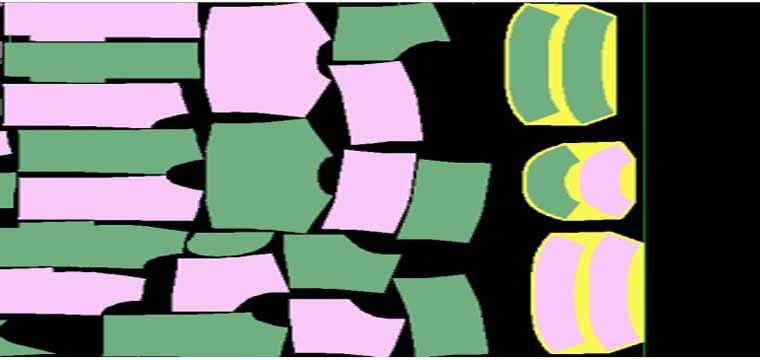
có thay đổi đc mầu , cỡ chữ trên thanh nông cụ cuae lectra ko b?
cảm ơn b, rất mong đc phản hồi….
cũng chỉnh trong regedit, nhưng ở nhánh font đó bạn.
anh ơi lectra v6r1 có đổi được như cách trên không a, em vô tới software mà tìm không thấy folder lectra
nếu bạn đang dùng Lectra trên Win x64bit. trong regedit theo đường dẫn.
HKEY_LOCAL_MACHINE\SOFTWARE\Wow6432Node\
cho em hỏi code màu nền của modric v6r1 với ạ
đã thay đổi màu ok như ý muốn. good job .thanks
chúc mừng bạn 🙂
cám ơn a tín đã giúp đở để em thử hy vọng sẻ có màu như ý